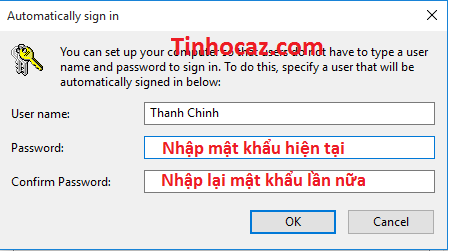Tương tự như hệ điều hành trước đó win 10 cũng có chức năng đặt mật khẩu cho người sử dụng giúp người dùng có thể bảo mật thông tin tốt hơn. Hiện tại máy tính bạn đang cài và thiết lập chế độ mật khẩu máy tính win 10 vì một lý do nào bạn muốn bỏ chúng và không muốn trước khi vào window người dùng phải đăng nhập nữa. Đối với win 8.1 hay win 7 thì khá đơn giản rồi phải không ạ. Vậy còn windows 10 thì sao ? Bài ngày hôm nay mình xin chia sẻ đến các bạn cách bỏ mật khẩu đăng nhập win 10 nhanh chóng và dễ dàng nhất. Nào hãy theo dõi bài viết dưới đây để đưa ra hướng giải quyết nhé.
Hướng dẫn bỏ mật khẩu đăng nhập windows 10
Nếu bạn đã sử dụng quen với hệ điều hành win 9 hay 8.1 thì bỏ mật khẩu win 10 cũng tương tự gần giống với bỏ mật khẩu win 8.1 nhé. Bạn cũng có thể xem thêm bài viết trước về windows 8.1 của mình tai blog. Có rất nhiều cách xóa mật khẩu win 10 nhưng sau đây mình sẽ hướng dẫn các bạn cách đơn giản và dễ dàng nhất để những người không thành thạo về IT cũng có thể làm thành công.
Bước 1: Đầu tiên để bỏ mật khẩu win 10 bạn hãy mở cửa sở RUN lên bằng cách ấn phím tắt Windows + R . Sau đó gõ lệnh netplwiz

Bước 2: Tiếp tục một giao diện thiết lập hiển thị bạn hãy dùng chuột bỏ tích ở ô Users must enter a user name and password.. . Sau đó chọn OK. Nếu chưa hiểu bạn có thể tham khảo hình ảnh bên dưới
Xem thêm: cách phát wifi win 10 – thủ thuật hay sẽ hữu ích cho người sử dụng máy tính

Bước 3: Sau khi đã làm xong bước 2 tại windows 10 sẽ hiển thị một giao diện tiếp nữa để tắt bỏ mật khẩu win 10 bạn hãy nhập mật khẩu và nhập lại mật khẩu của bạn đang sử dụng vào 2 thanh input dưới nhé. Khi đã nhập xong bạn chọn OK để hoàn thành thiết lập.

Rồi sau khi đã thực hiện xong cuối cùng là gì ? Đơn giản bạn chỉ cần khởi động (Restart) lại windows để nó reset lại tất cả các thiết lập bạn vừa tùy chọn nhé. Và chắc chắn rồi windows 10 sẽ bỏ đi chức năng nhập mật khẩu như bạn mong muốn.
=> Lời khuyên: Hãy sử dụng mật khẩu cho máy tính để bảo mật tốt hơn tránh mất những dữ liệu không mong muốn. Kiểm soát được người dùng trên máy tính của bạn.
Lời kết
Mình hy vọng rằng bài viết này sẽ hữu ích tới tất cả các bạn đã và đang sử dụng hệ điều hành mới windows 10 và đừng quên chia sẻ nếu bài viết hữu ích cho bạn. Tôi thường xuyên chia sẻ những bài viết hay về thủ thuật máy tính và tin học hãy thường xuyên ghé thăm để có những thông tin hữu ích về kiến thức máy tính nhé. Chúc bạn làm thành công.